很多小伙伴在使用VLC播放器的过程中经常会需要在视频中添加字幕,在对字幕进行编辑的过程中,有的小伙伴想要调整字幕的字体,但又不知道该在哪里进行设置。其实很简单,我们只需要在VLC播放器中点击打开“工具”,然后在下拉列表中点击打开“偏好设置”选项,接着在简明偏好设置的弹框中,我们先打开“字幕/OSD”选项,再在该页面中点击打开字体选项,最后选择好自己需要的字体并点击保存选项即可。有的小伙伴可能不清楚具体的操作方法,接下来小编就来和大家分享一下VLC播放器更改字幕字体的方法。
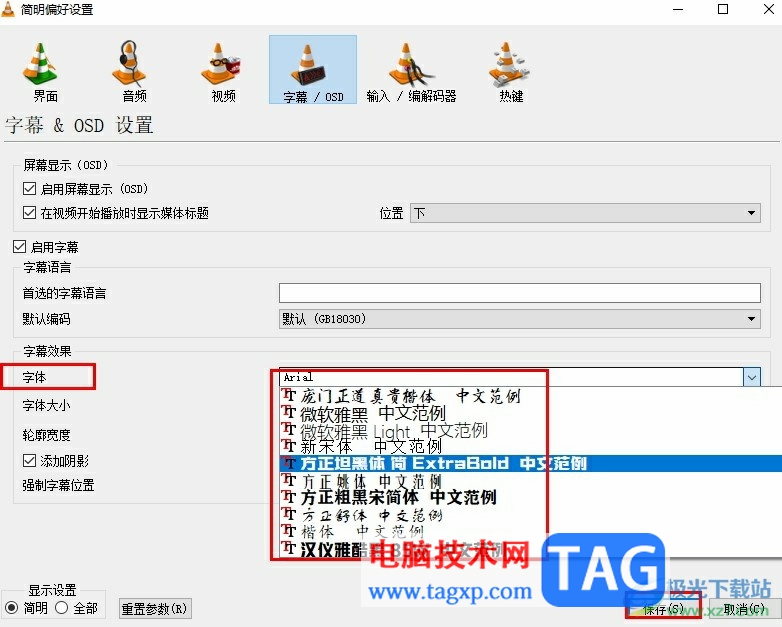
1、第一步,我们在电脑中点击打开VLC播放器,然后在该播放器的工具栏中点击打开“工具”
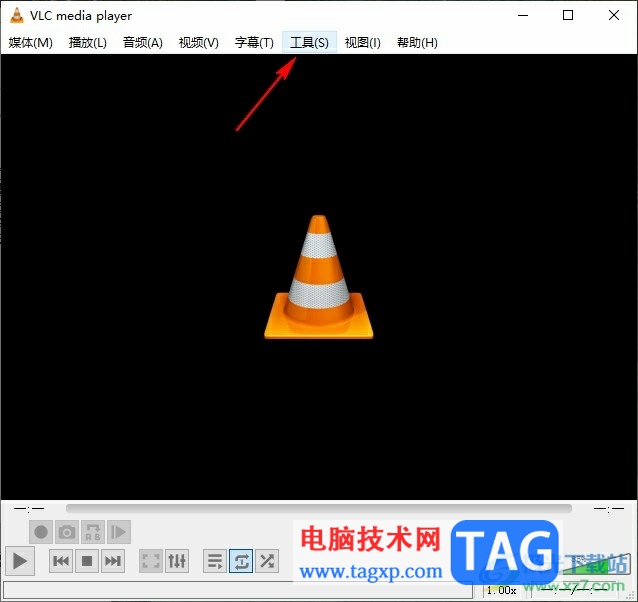
2、第二步,打开“工具”之后,我们在下拉列表中找到“偏好设置”选项,点击打开该选项
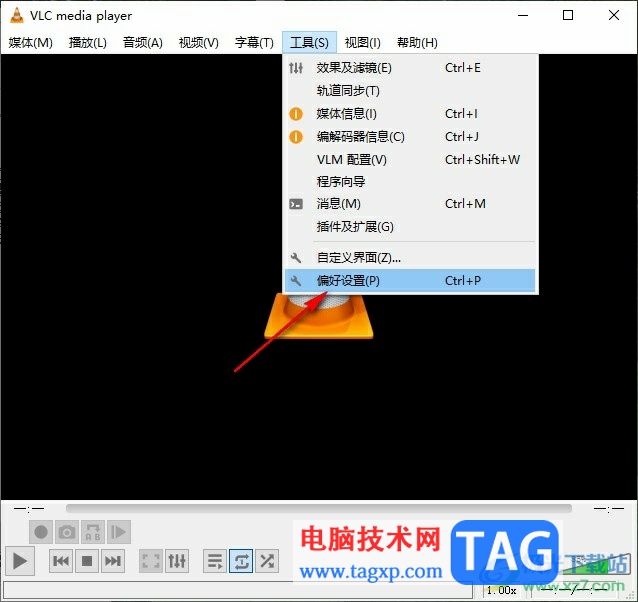
3、第三步,进入偏好设置页面之后,我们在该页面中点击打开“字幕/OSD”选项
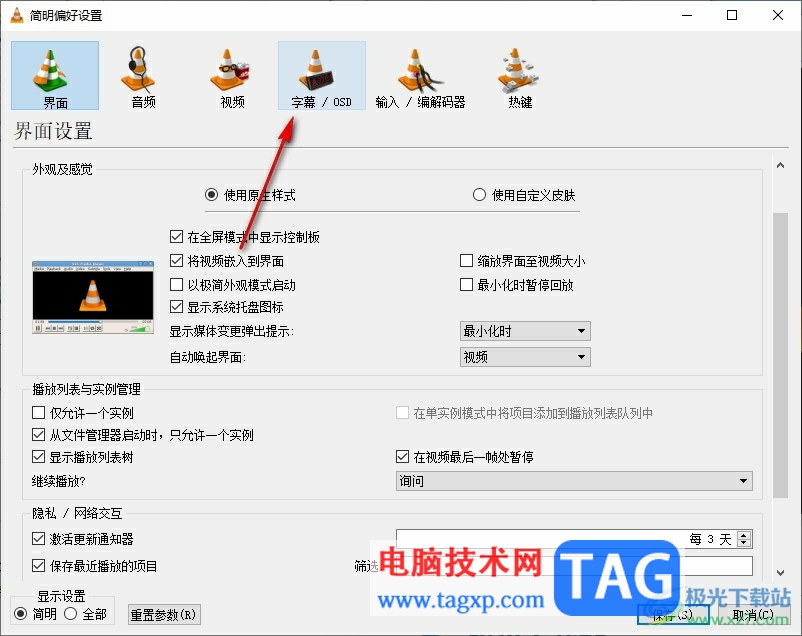
4、第四步,进入“字幕/OSD”页面之后,我们在该页面中点击打开“字幕效果”下的“字体”选项
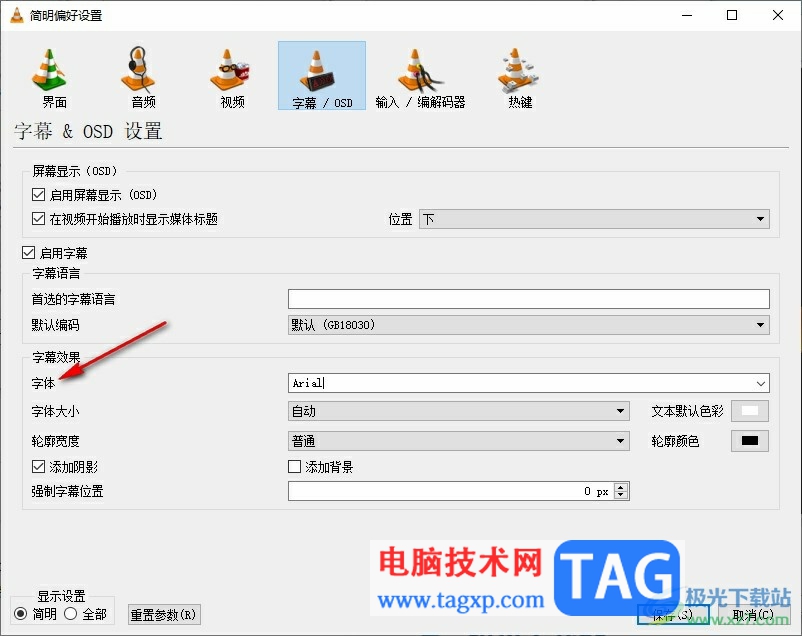
5、第五步,最后我们在下拉列表中点击选择一个自己喜欢的字体,然后点击“保存”选项即可
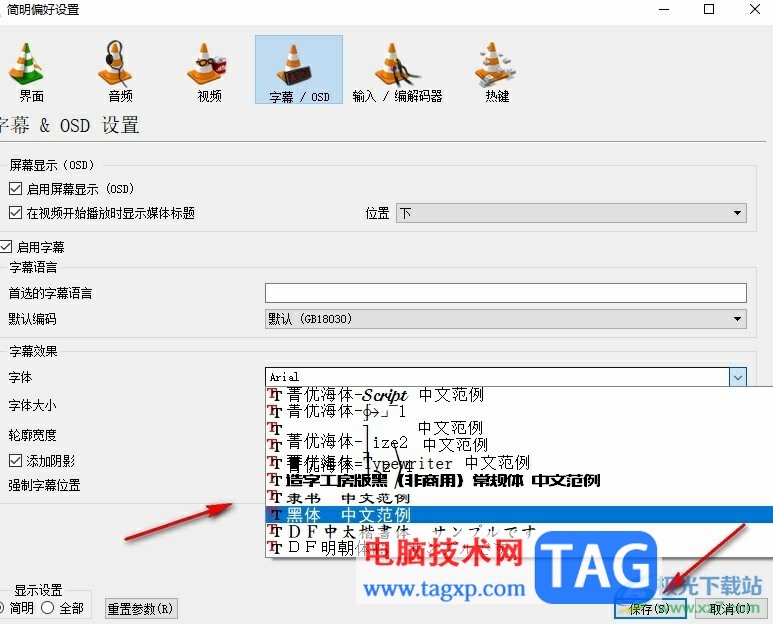
以上就是小编整理总结出的关于VLC播放器更改字幕字体的方法,我们在VLC播放器的简明设置页面中打开“字幕/OSD”选项,接着在该页面中点击打开字体选项,最后选择好需要的字体之后再点击保存选项即可,感兴趣的小伙伴快去试试吧。
 美版iphone和国版有什么区别详情介绍
美版iphone和国版有什么区别详情介绍
买iPhone手机的时候很多的用户都会因为价格的问题而去选择美版......
 win7怎么免费升级到win10系统
win7怎么免费升级到win10系统
我们在使用win7系统的时候,如果想要将自己的系统升级到win10的......
 《火焰纹章风花雪月无双》黑鹫学级全人
《火焰纹章风花雪月无双》黑鹫学级全人
火焰纹章风花雪月无双游戏里有着几大不同的势力,其中黑鹫势......
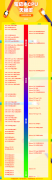 2022年最新笔记本显卡天梯图
2022年最新笔记本显卡天梯图
最新的显卡天梯图排行表出炉,还是笔记本显卡天梯图的哦,这......
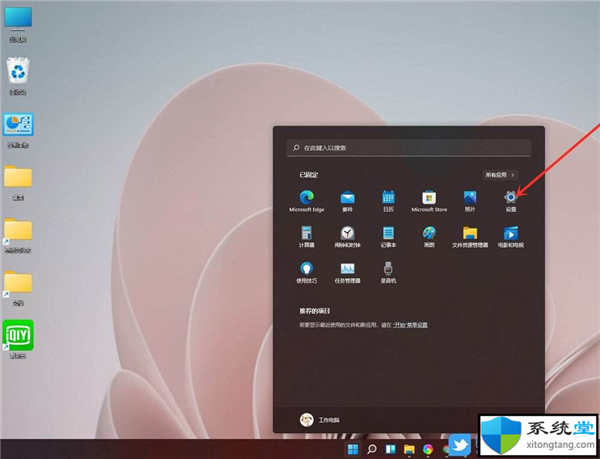 通过设置在Windows11上卸载应用程序技巧
通过设置在Windows11上卸载应用程序技巧
通过设置在Windows11上卸载应用程序技巧 要通过设置应用删除Wi......
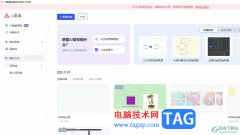
小画桌是一款轻量级免费的在线白板工具,为用户带来了不错的使用体验,因为它可以实时远程协作白板绘画工具,并且可以实现多人语音通话,因此小画桌很适合用在团队远程会议、头脑风暴...

相信每个用户的电脑上都会备上一个图像处理软件,其中就会有用户喜欢使用改图鸭软件,这款图像处理软件可以向用户提供图片的编辑、美化、转换或是修复等功能,给用户带来了许多的便利...

GeoGebra几何画板是一款非常好用的专业数学绘图软件,很多小伙伴都在使用。如果我们想要在GeoGebra几何画板中绘制线段,小伙伴们知道具体该如何进行操作吗,其实操作方法是非常简单的,只...

哔哩哔哩是国内知名的弹幕网站,在哔哩哔哩中我们除了可以观看各种有趣的视频,还可以及时的收藏观看各类动漫新番,在使用电脑版哔哩哔哩的过程中,有的小伙伴经常会看到视频中五颜六...
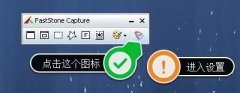
可能有很多朋友都很好奇,在使用FastStone Capture进行截图的时候,可不可以更改截图保存格式?其实是可以的,那么接来下小编就为大家讲解一下具体的操作方法哦。...
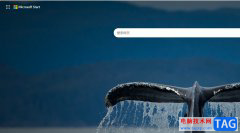
edge浏览器是一款不错的网页浏览软件,它的出现吸引了不少用户的注意,而且它是win10系统默认使用的浏览器软件,用户初次接触这款浏览器后,就会体验到这款浏览器带来的快速且流畅的网页...

小米手机深受用户的喜爱,在这款手机中有着不错的性能和强大的硬件配置,给用户带来了很好的使用感受,因此小米手机收获了许多的忠实用户,当用户在使用这款手机时,会发现有着许多的...
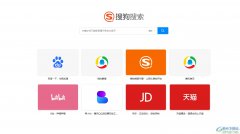
搜狗浏览器是一款非常方便的网页浏览软件,它的界面清爽简单,性能也变得越来越多,可与为用户带来流畅且安全的上网体验,因此搜狗浏览器软件深受用户的喜爱,当用户在搜狗浏览器软件...

很多小伙伴在使用Epic软件的过程中经常会遇到各种各样的问题,例如在每次开机时,明明我们没有开启Epic的计划,但Epic总是会自动打开,软件在开机时自动开启会在一定程度上拖慢我们电脑的...

outlook是微软办公套装的组件之一,它拥有着丰富且实用的功能,用户可以用来收发电子邮件、管理联系人信息、记日记或是安排任务等,能够很好的帮助用户处理好工作的事务和重要邮件,因...

lunacy中可以进行多种图标样式和组件样式的选择,且当你将组件添加到编辑页面之后,想要将其中添加的样式进行填充一个好看的颜色,让其展示得更加的美观和突出,那么怎么设置呢,当你在...
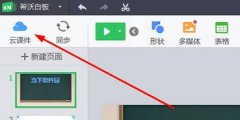
希沃白板这款软件是非常适合用来进行教学的哦。那么制作完课件后,想将课件导出下载到电脑里的话,应该如何操作呢?今日就来看看下面希沃白板将课件导出下载到电脑里的操作方法吧!...
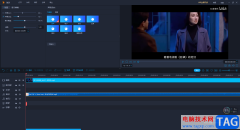
福昕视频剪辑软件是一款可以进行视频剪辑操作的软件,在该软件中提供的功能是很丰富的,不管是转场特效的添加、还是字幕的添加以及导入背景音乐等都是可以设置的,在福昕视频剪辑软件...

photoshop软件是大家生活中或是工作中经常接触到的一款软件,作为专业且功能强大的图像处理软件,photoshop软件能够有效帮助用户进行图片的编辑与创作,当用户在photoshop软件中导入一张图片后...

很多小伙伴在使用火狐浏览器的过程中经常会在浏览器中下载各种各样的文件,在文件下载完成之后,有的小伙伴喜欢直接在浏览器中打开,也有的小伙伴想要直接跳转到其他软件中打开该文件...